修復 Windows 10 中鍵盤輸入停止的問題

使用 Windows PC 時,您會遇到一些錯誤。鍵槃無法工作是一些 Windows 10 用戶面臨的錯誤之一。此錯誤會帶來很多不便,因為 PC 上幾乎所有任務都需要鍵盤來執行。
因此,我們在這裡介紹了一些可用於修復 Windows 10 上鍵槃無法工作錯誤的最佳方法。
修復 Windows 10 鍵盤在 2021 年停止打字和工作的問題
您的電腦上出現此錯誤的原因有多種。開始按照下面列出的方法進行操作,直到錯誤得到修復。
方法一:一些基本檢查。
在討論技術方法之前,我們先進行一些基本檢查,以確保您的鍵盤正常工作。
1. 檢查鍵盤或連接電纜是否有任何物理損壞。如果有任何損壞,請聯繫專家。
2. 將鍵盤連接到 PC 上的其他 USB 端口並檢查錯誤是否仍然存在。
3. 如果您有無線鍵盤,請檢查其是否有足夠的電量以及無線適配器是否正確連接。如有必要,請更換無線鍵盤中的電池。
4. 如果檢查了以上所有項目,請嘗試在另一台 Windows 10 電腦上使用鍵盤。如果您的鍵盤在另一台電腦上工作正常,請開始按照下面列出的方法進行操作。
方法2:禁用過濾鍵。
一些 Windows 10 用戶報告說,禁用過濾鍵後,“鍵槃無法工作”錯誤得到了解決。為此,請按照下列步驟操作。
步驟1.單擊桌面左下角的“開始”圖標,然後單擊“設置”將其打開。
步驟 2. 在這裡,單擊網格中的“輕鬆訪問”選項。
步驟3.現在單擊窗口左側的“鍵盤”。
步驟 4:在“鍵盤”選項卡上,找到“使用過濾鍵”部分並關閉其開關。
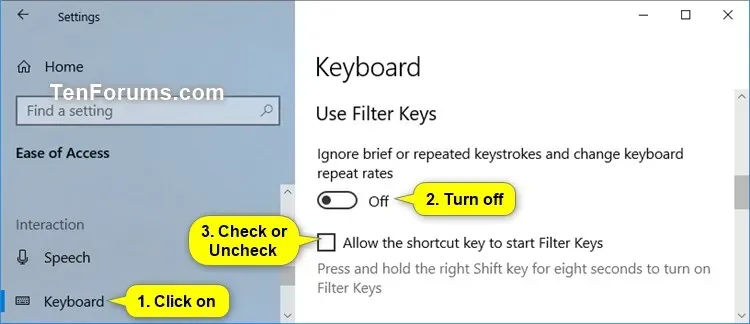
圖片來源:十論壇
現在檢查您的鍵盤是否開始在 Windows 10 PC 上工作。如果沒有,請繼續執行下一個方法。
方法 3:重新安裝並更新鍵盤驅動程序。
由於鍵盤驅動程序過時,經常會出現“鍵槃無法工作”錯誤。請按照下面列出的步驟在 Windows 10 電腦上重新安裝更新的鍵盤驅動程序。
步驟 1:在 Windows 10 PC 上啟動設備管理器。
步驟 2:單擊鍵盤旁邊的箭頭展開鍵盤。
步驟3:右鍵單擊鍵盤驅動程序,然後從下拉列表中選擇“卸載設備”。
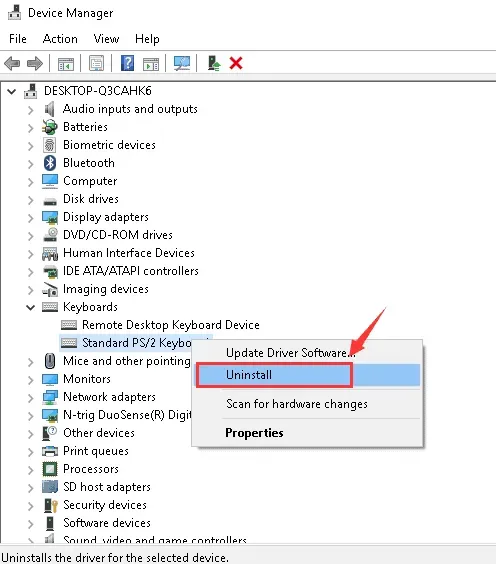
第 4 步:現在重新啟動計算機。鍵盤驅動程序將自動安裝。
現在檢查“鍵槃無法工作”錯誤是否已修復。如果沒有,請嘗試手動更新鍵盤驅動程序。
要手動更新鍵盤驅動程序,請按照上述方法中的步驟 1 和步驟 2 進行操作。
然後從步驟 3 中的下拉列表中選擇更新驅動程序選項。您的計算機將請求自動搜索更新的驅動程序軟件的權限。
允許此請求,然後按照屏幕上的說明進行操作。您的計算機必須能夠訪問互聯網才能自動更新鍵盤驅動程序。
方法4:禁用“允許計算機關閉此設備以節省電量”選項。
在Windows 10中,電源管理設置中有一個選項,允許您關閉鍵盤等外圍設備。請按照下面列出的步驟禁用此選項。
步驟 1:在 Windows 10 PC 上啟動設備管理器。
步驟 2:單擊“通用串行總線控制器”旁邊的箭頭展開它。
步驟 3:雙擊鍵盤所連接的 USB 驅動器。屬性窗口將打開。
步驟 4:在這裡,轉到“電源管理”選項卡,取消選中“允許計算機關閉此設備以節省電量並重新啟動計算機”。
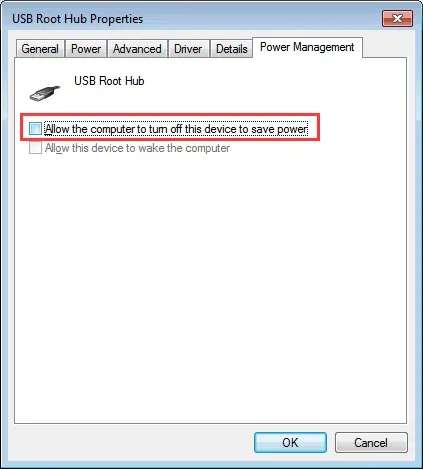
您的 Windows 10 電腦上的“鍵槃無法工作”錯誤應該已得到修復。如果沒有,請繼續執行下一個方法。
方法5:禁用快速啟動。
一些 Windows 10 用戶報告說,禁用快速啟動可以修復導致鍵槃無法工作的錯誤。請按照下面列出的步驟完成此方法。
第 1 步:啟動 Windows PC 上的控制面板。
步驟 2. 找到並單擊硬件和聲音 >> 電源選項。
步驟 3. 單擊此窗口左側窗格中的“選擇電源按鈕的功能”選項。
步驟 4:在新窗口中,找到並單擊“更改當前不可用的設置”鏈接。
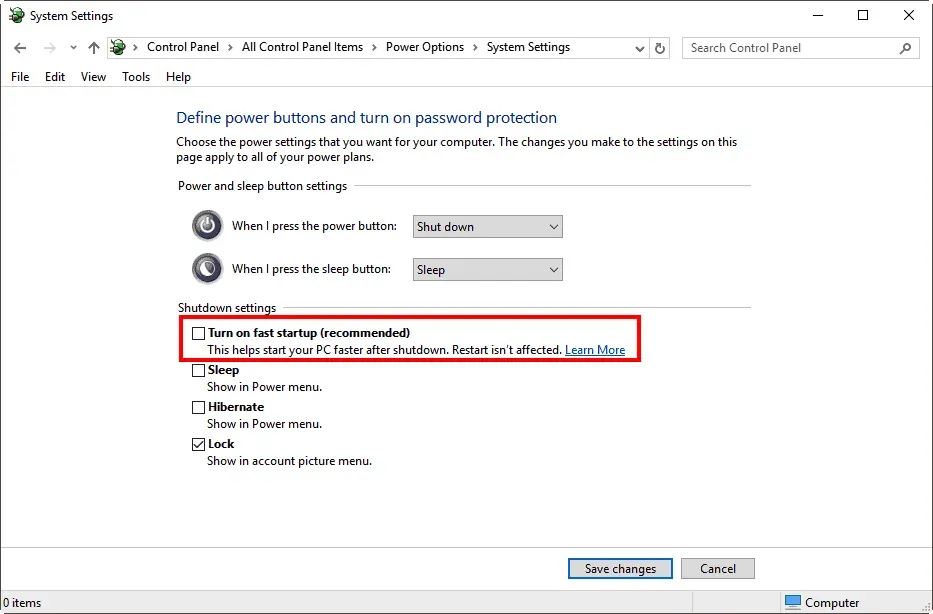
步驟5:現在取消選中“啟用快速啟動”並單擊“保存更改”。
現在重新啟動您的設備並檢查鍵盤是否開始正常工作。
方法 6:使用鍵盤疑難解答。
如果上述方法均無法修復 Windows 10 電腦上的鍵槃無法工作錯誤,請嘗試使用內置的故障排除程序。
步驟1.單擊桌面左下角的“開始”圖標,然後單擊“設置”將其打開。
步驟 2:找到並單擊“查找並修復鍵盤問題”。您可以使用屏幕鍵盤將其輸入到搜索欄中。
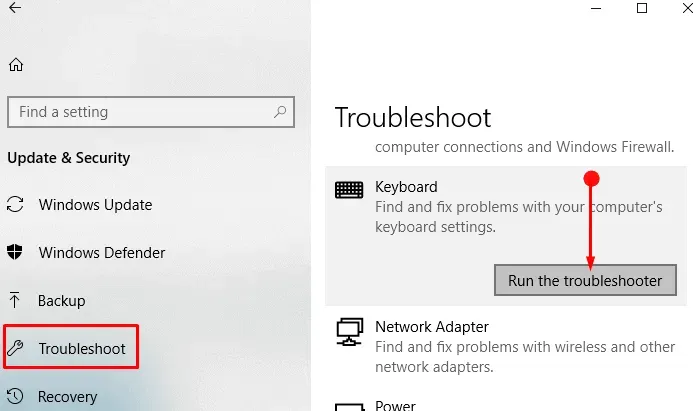
步驟 3:單擊下一步按鈕運行鍵盤疑難解答。
步驟 4:將識別導致鍵槃無法在 Windows 10 電腦上工作的任何可能問題。
按照屏幕上的說明修復已識別的問題,從而修復“鍵槃無法工作”錯誤。
結論:
您可以遵循以下一些最有用的方法來修復 Windows 10 電腦上的鍵槃無法工作錯誤。如果以上方法均無效,您可以更換鍵盤或諮詢專業人員。如果我們遺漏了某些內容,或者您對本文有任何疑問,請隨時在評論部分提問。



發佈留言